สำหรับส่วนประกอบต่าง ๆ ของหน้าจอโปรแกรม LibreOffice Writer จะไม่ต่างจากหน้าจอโปรแกรม Word มากนัก หากมีพื้นฐานใช้งาน Word มาก่อน จะใช้เวลาไม่นานในการเรียนรู้โปรแกรมนี้
1. Title Bar เป็นส่วนแสดงชื่อของโปรแกรมและชื่อไฟล์เอกสารที่เรากำลังทำงานอยู่ ซึ่งอาจจะปรากฏชื่อเป็น Untitled1
2. Menu Bar รายการคำสั่งทั้งหมดในโปรแกรมนี้ เช่น File, Edit, View เป็นต้น
3. Toolbars ปุ่มหรือไอคอนเรียกใช้งานคำสั่งต่างๆ จากตัวอย่างจะเป็นทูลบาร์มาตรฐานไว้จัดการกับตัวหนังสือ จัดรูปแบบข้อความ ตัวหนา ตัวเอียง จัดตำแหน่งข้อความในหน้ากระดาษ
4. Ruler ไม้บรรทัดมี 2 ด้าน แนวตั้งและแนวนอน เพื่อแสดงตำแหน่งของพื้นที่ทำงาน ช่วยให้การจัดวางข้อความ ภาพ วัตถุต่างๆ ในหน้ากระดาษสะดวก ยิ่งขึ้น
5. Document Area พื้นที่ทำงาน เป็นพื้นที่สำหรับพิมพ์เอกสาร โปรแกรมจะแสดงออกมาในลักษณะเหมือนกับหน้ากระดาษหนึ่งแผ่น ถ้ามีหลายหน้าจะ สามารถเลื่อนไปยังหน้าต่างๆ ได้
6. Scrollbar สกรอลล์บาร์หรือแถบเลื่อนดูข้อความที่ได้พิมพ์ไว้
7. Drawing Tool เครื่องมือช่วยในการวาดภาพ จัดการกับภาพที่วาด หรือภาพที่นำเข้ามาใช้ในโปรแกรมนี้ การแสดงหรือซ่อนเครื่องมือนี้ให้คลิก View>>Toolbars>>Drawing
8. Status Bar สเตตัสบาร์เป็นส่วนแสดงสถานะ เช่น Page 1 ตอนนี้เราอยู่ที่หน้าที่ 1/1 มีอยู่ทั้งหมด 1 หน้า ตอนนี้อยู่หน้าที่ 1 แสดงจำนวนคำใน เอกสารมีทั้งหมดกี่คำ และจำนวนอักขระทั้งหมด กรณีของภาษาไทยการนับคำอาจจะไม่แม่น แต่ภาษาอังกฤษค่อนข้างแม่นกว่า เพราะแต่ละคำจะแยก กันอย่างชัดเจน เช่น snake is eating frog. ประโยคนี้จะมี 4 คำ
9. Document View มุมมองดูหน้าตาเอกสารแบบต่างๆ เช่น Single-Page View, Multiple-Page View และ Book View
10. Zooom Control ซูม ย่อหรือขยายหน้าจอ เพื่อดูเนื้อหาในเอกสารให้ชัดเจนหรือดูภาพโดยรวมของเอกสาร
11. Sidbar แถบเครื่องมือทางฝั่งขวามือ จะมีเครื่องมือช่วยอำนวยความสะดวกในการจัดการกับข้อความภาพหรือการทำงานในโปรแกรมนี้ โดยจะ แสดงคำสั่งทั้งหมดที่เกี่ยวข้องกับการทำงานขณะนั้น เช่น หากได้เลือกข้อความด้วยการสร้างแถบสีไว้ ในแล้วคลิกเลือกคำสั่ง Properties ใน Sidebar ก็จะ แสดงคำสั่งที่เกี่ยวข้อง เพื่อความสะดวกในการเรียกใช้งานคำสั่งทั้งหมดเพื่อจัดการกับข้อความ
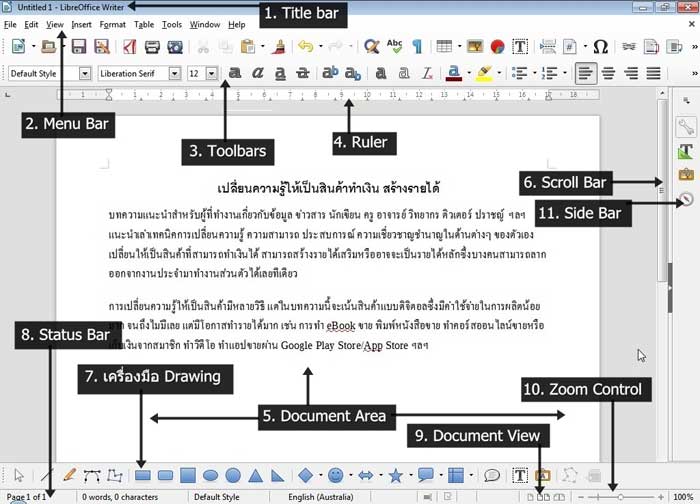
บทความสอนดาวน์โหลดและติดตั้ง LibreOffice Writer
สำหรับโปรแกรม LibreOffice Writer เป็นโปรแกรมในชุด LibreOffice ซึ่งขณะนี้เป็นเวอร์ชั่น 5 สามารถดาวน์โหลดได้ฟรีจากเน็ต โดยไฟล์มีขนาด 200 กว่า MB อ่านบทความ สอนติดตั้ง LibreOffice 5 ได้ที่นี่
ดาวน์โหลด eBook สอนใช้ LibreOffice Writer
นอกจาการติดตามอ่านบทความในเว็บไซต์แล้ว ท่านสามารถ ดาวน์โหลด eBook คู่มือสอนใช้งาน LibreOffice Writer เพื่อความสะดวกในการอ่าน



